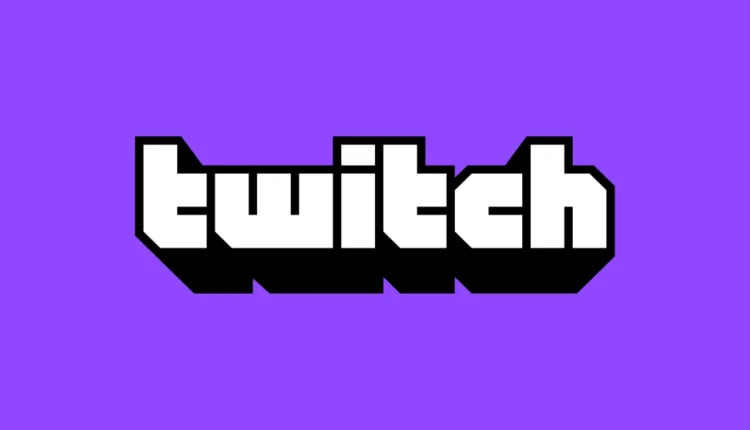Cách chặn quảng cáo trên Twitch
Trình chặn quảng cáo hoạt động bằng cách chặn nguồn quảng cáo – thường là URL khác với nguồn video bạn đang xem. Twitch tích hợp quảng cáo của mình trực tiếp vào luồng video, có nghĩa là các trình chặn quảng cáo phải vật lộn để chặn quảng cáo mà không chặn chính video đó.
Các trình chặn quảng cáo thường phát triển một cách để chặn quảng cáo, chỉ dành cho Twitch để cập nhật dịch vụ phát trực tuyến của họ để quảng cáo xuất hiện một lần nữa. Đó là một trò chơi mèo vờn chuột liên tục, nhưng có những điều bạn có thể làm để chặn quảng cáo trên Twitch.
Nội dung bài viết
Cách chặn quảng cáo trên Twitch
Nếu Twitch cập nhật và trình chặn quảng cáo của bạn không còn hoạt động, hãy thử một trong các phương pháp sau.
Tham gia Twitch Turbo
Twitch Turbo là dịch vụ đăng ký hàng tháng của Twitch. Với giá 8,99 đô la mỗi tháng, dịch vụ này là cách duy nhất và được đảm bảo để tránh quảng cáo trên Twitch. Điều đó có nghĩa là bạn không thấy quảng cáo đầu video, giữa video hoặc quảng cáo đồng hành. Tuy nhiên, bạn vẫn có thể thấy các khuyến mại đặc biệt nếu chúng được hiển thị cho mọi người, đặc biệt là trong nội dung mô phỏng. Nó cũng đi kèm với một số lợi ích bổ sung như Huy hiệu trò chuyện, bộ Biểu tượng cảm xúc mở rộng, màu tên người dùng tùy chỉnh và tăng dung lượng phát sóng.
Đăng ký kênh
Nếu bạn đăng ký một kênh, đôi khi bạn có thể xem không có quảng cáo. Cuối cùng, các kênh không có quảng cáo phụ thuộc vào chính người phát trực tuyến; họ có thể chọn nó như một tùy chọn cho đăng ký của họ. Nếu bạn sử dụng Amazon Prime, bạn sẽ nhận được một đăng ký kênh miễn phí mỗi tháng. Nếu bạn không phải là thành viên Prime, bạn có thể trả 4,99 đô la để đăng ký kênh.
- Chọn kênh bạn muốn xem.
- Ở phía bên phải của kênh, hãy chọn nút có nhãn Đặt mua.
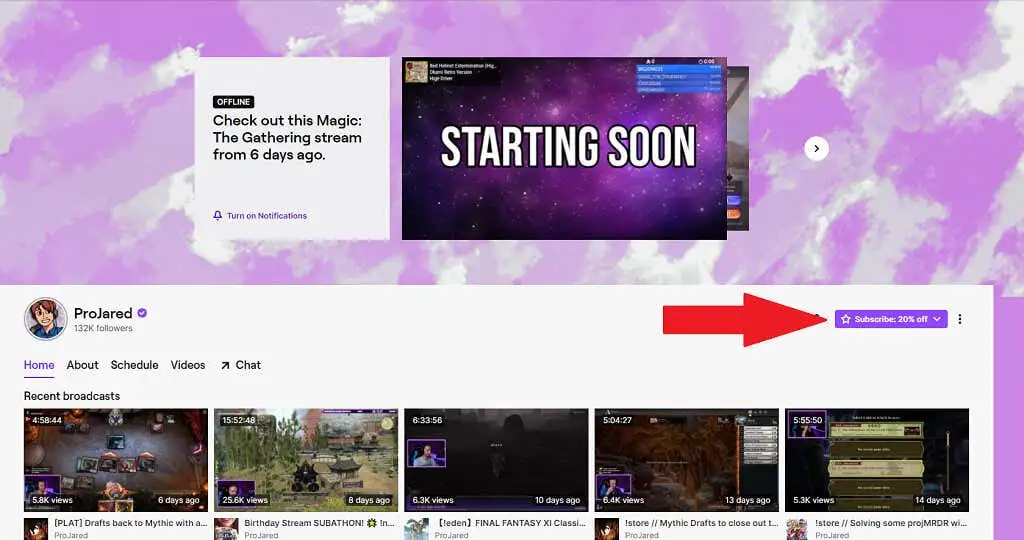
- Nếu bạn muốn sử dụng Prime Sub, hãy chọn hộp kiểm bên cạnh Sử dụng Prime Sub.
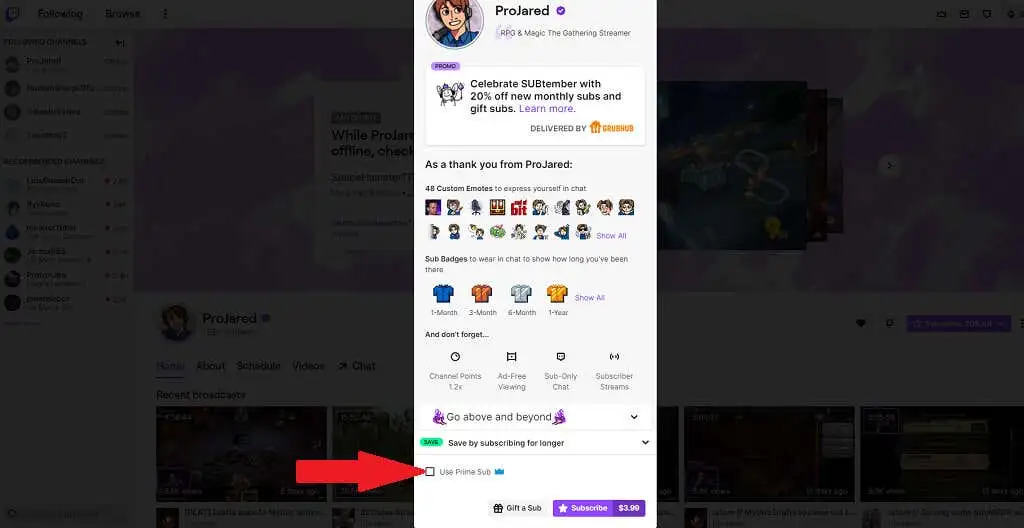
- Nếu bạn đang đăng ký theo cách truyền thống, hãy chọn Đăng ký ($ 4,99). (Lưu ý: trong tháng 9, Twitch đang thực hiện chương trình khuyến mãi giảm 20% phí đăng ký.)
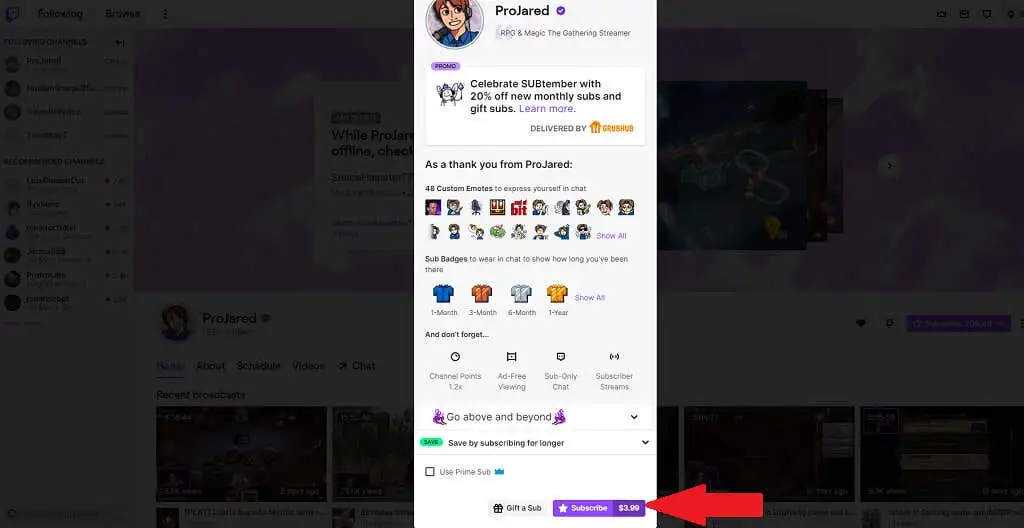
Cập nhật Trình chặn quảng cáo của bạn
Một trong những lý do Twitch có thể vượt qua các trình chặn quảng cáo là bởi vì họ có một nhóm liên tục làm việc để tìm cách xung quanh họ. Nếu bạn đang sử dụng phiên bản cũ hơn của trình chặn quảng cáo, nó có thể không có các cập nhật cần thiết để chặn quảng cáo Twitch mới. Cập nhật tiện ích mở rộng trình chặn quảng cáo của bạn có thể giúp khắc phục điều này.
- Chọn ba dấu chấm ở bên phải ảnh hồ sơ của bạn và chọn Thêm công cụ > Các phần mở rộng.
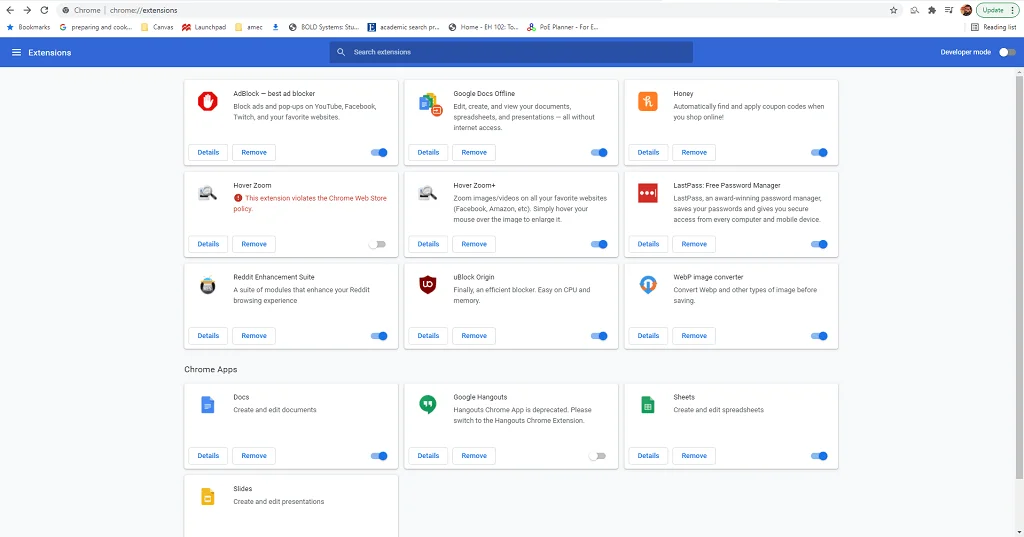
- ở góc trên bên phải của màn hình, hãy chọn Chế độ nhà phát triển.
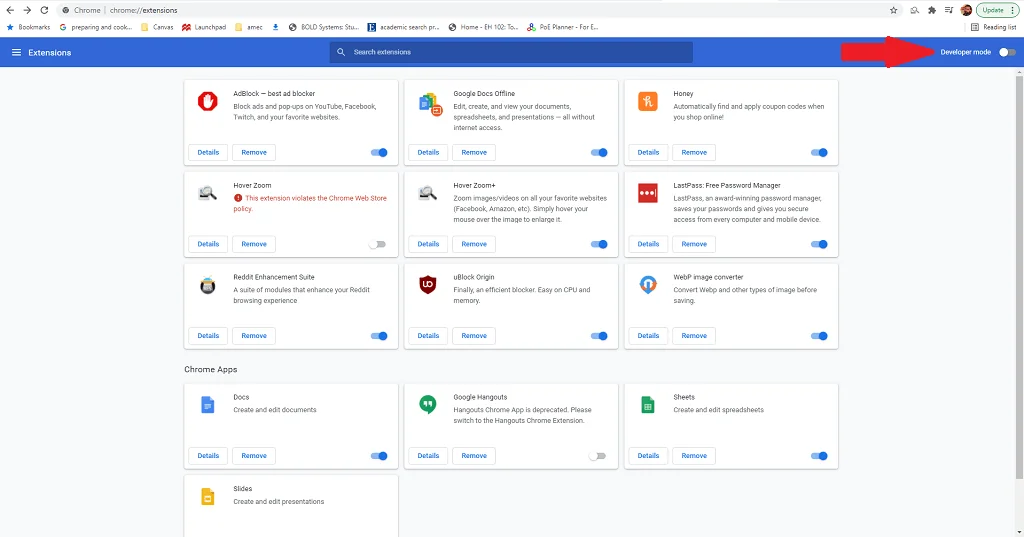
- Ở góc trên bên trái, hãy chọn Cập nhật.
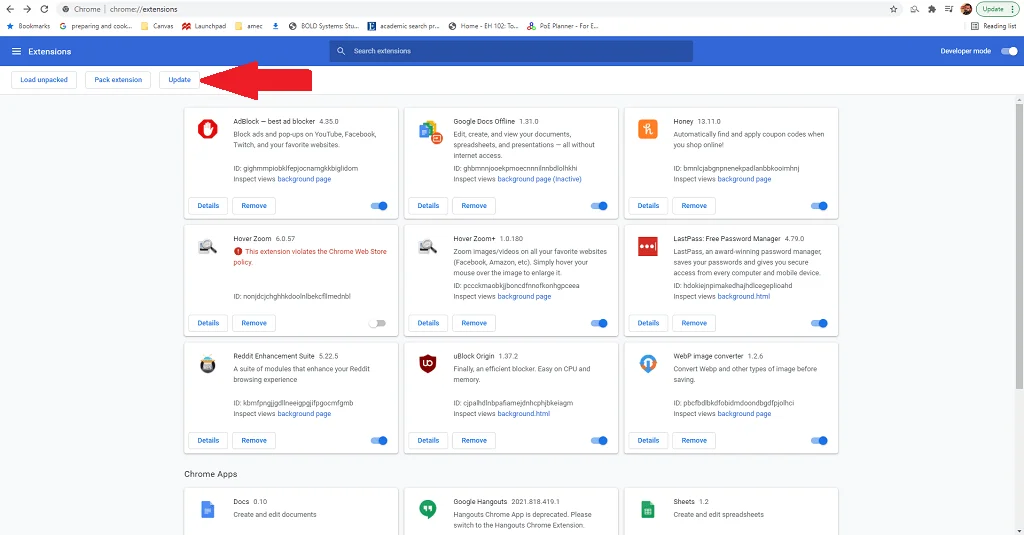
Đảm bảo cài đặt Adblock của bạn là chính xác
Bước này chỉ áp dụng cho chính tiện ích mở rộng Adblock và chỉ cho Chrome, Firefox và Edge. Tiện ích mở rộng Adblock cho phép bạn thiết lập các nguyên tắc cụ thể về quảng cáo nào bị chặn và quảng cáo nào không. Đảm bảo rằng Twitch được đưa vào là điều quan trọng.
- Chọn ba dấu chấm ở bên phải ảnh hồ sơ của bạn và chọn Thêm công cụ > Các phần mở rộng.
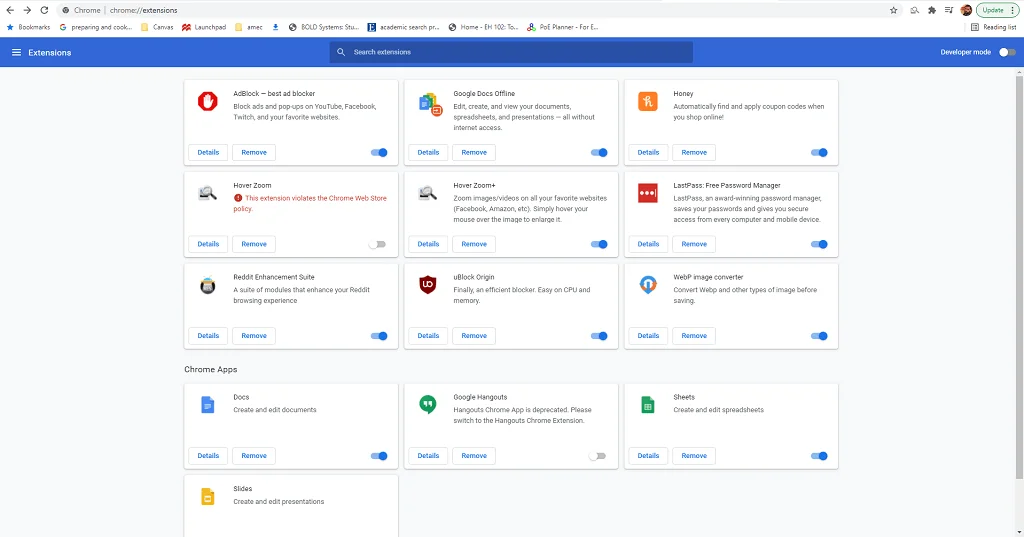
- Chọn Adblock và sau đó chọn Thông tin chi tiết.
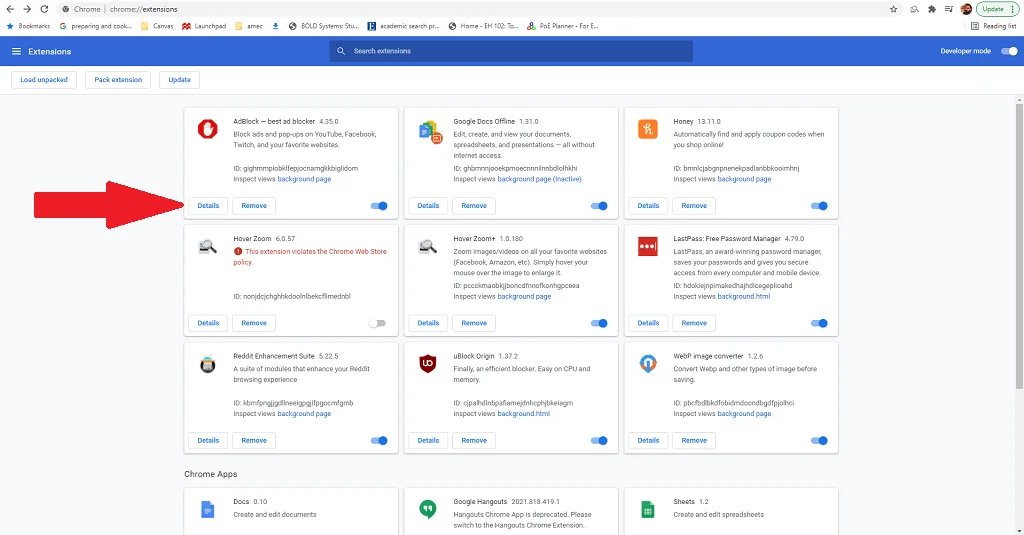
- Cuộn xuống các tùy chọn và chọn Các tùy chọn mở rộng.
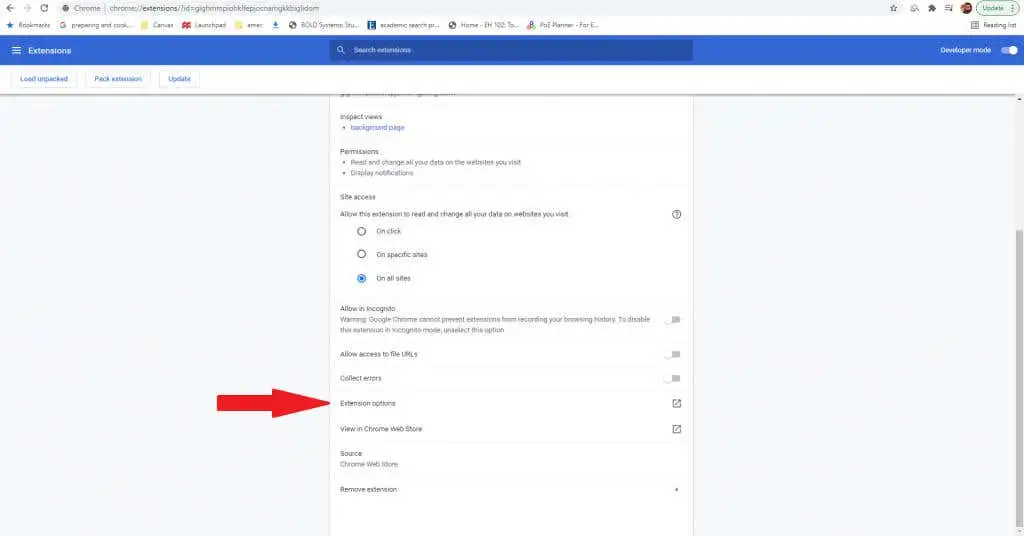
- Đảm bảo tùy chọn Cho phép quảng cáo trên các kênh Twitch cụ thể được tắt.
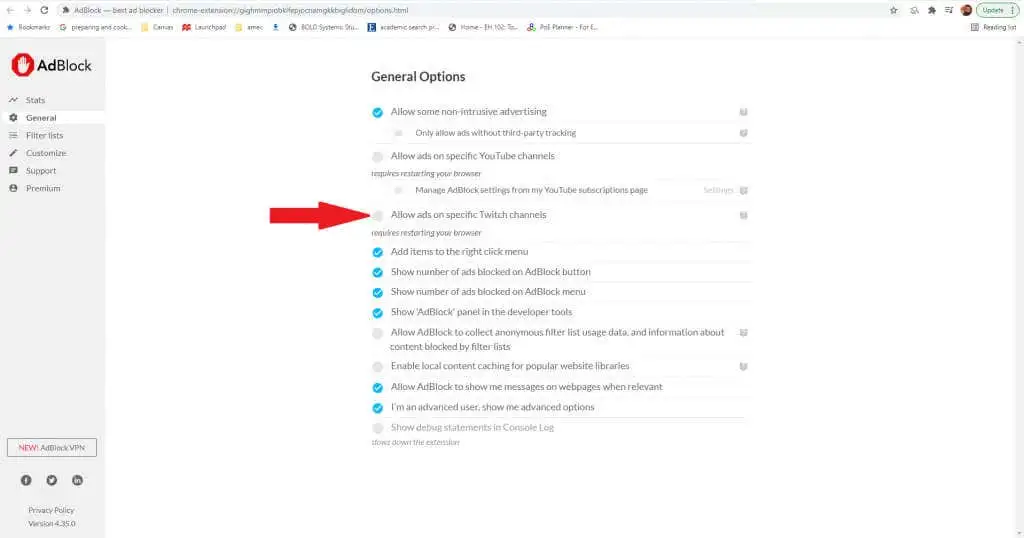
Thêm tập lệnh tùy chỉnh
Đây là một kỹ thuật tiên tiến tốt nhất dành cho người dùng thoải mái khi mày mò các tập lệnh. Nó cho phép bạn sửa đổi và tinh chỉnh các tiện ích mở rộng hiện có với các tập lệnh bổ sung có thể giúp chặn quảng cáo Twitch.
- Chọn ba dấu chấm ở bên phải ảnh hồ sơ của bạn và chọn Thêm công cụ > Các phần mở rộng.
- Chọn uBlock Origin và sau đó chọn Thông tin chi tiết.
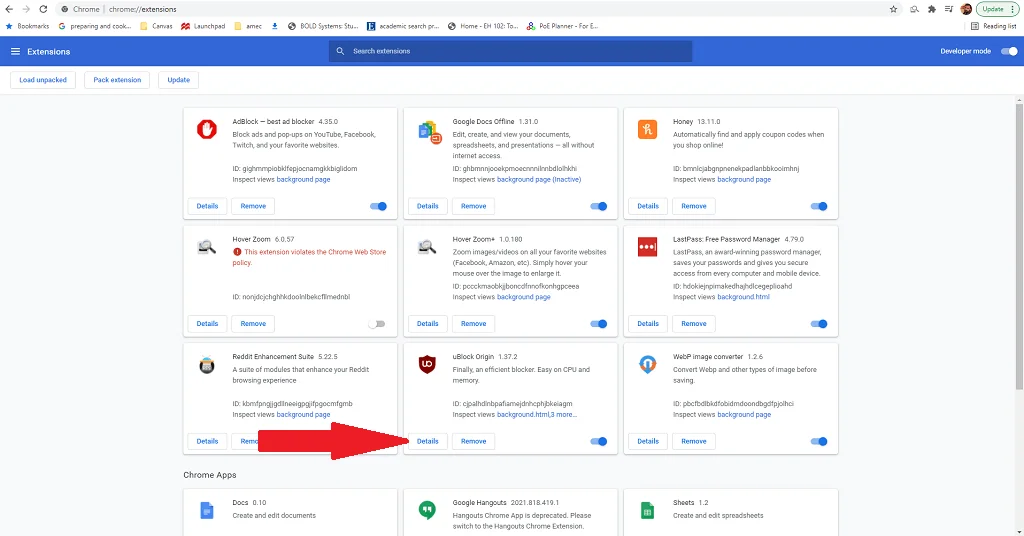
- Cuộn xuống các tùy chọn và chọn Các tùy chọn mở rộng.
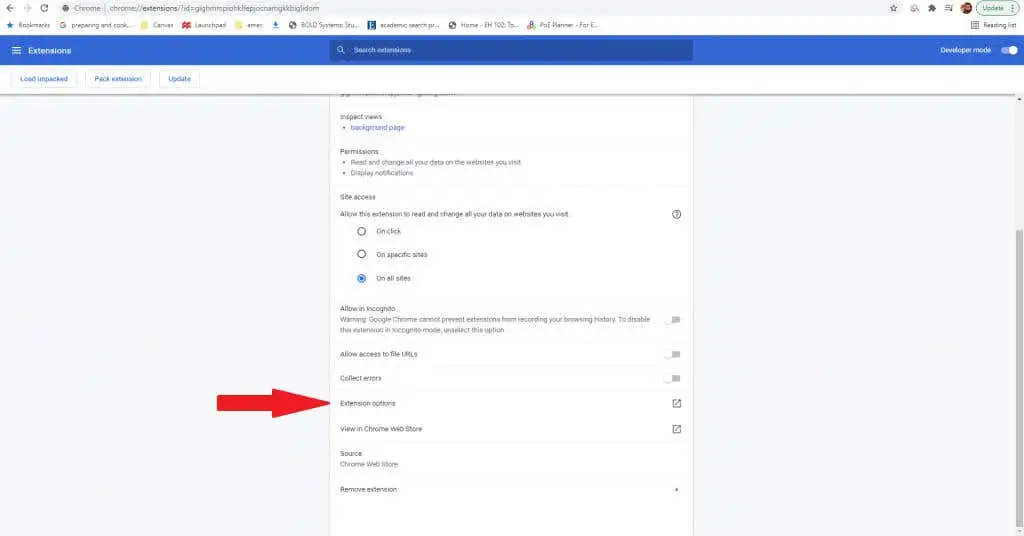
- Lựa chọn Tôi là một người dùng nâng cao và sau đó chọn biểu tượng bánh răng cưa.
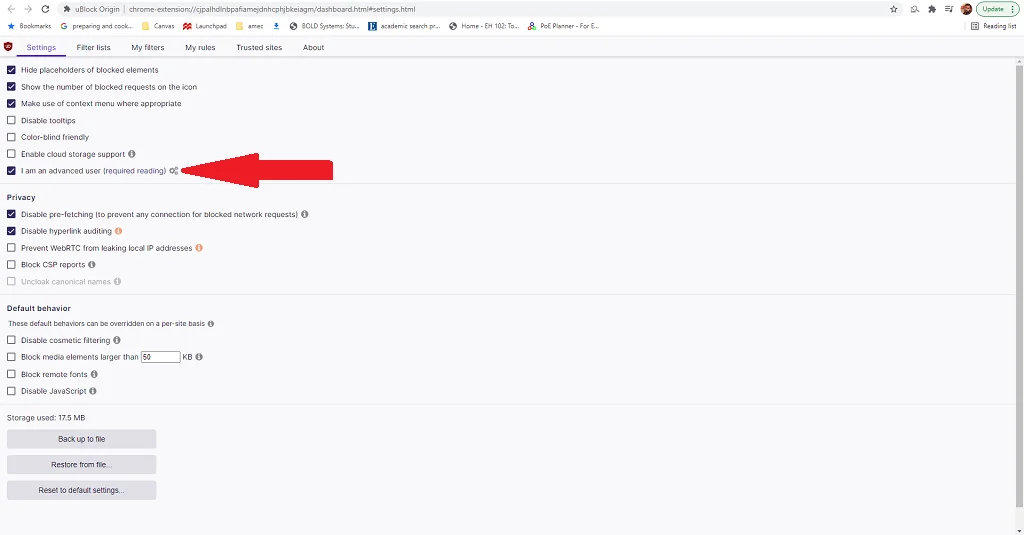
- Bạn sẽ thấy một màn hình mã. Dòng 42 là userResourcesLocation. Theo mặc định, nó phải là không đặt. Thay thế điều này bằng URL của tập lệnh bạn muốn sử dụng; ví dụ, nếu bạn muốn sử dụng dải thông báo script, URL sẽ là https://raw.githubusercontent.com/pixeltris/TwitchAdSolutions/master/notify-strip/notify-strip-ublock-origin.js.
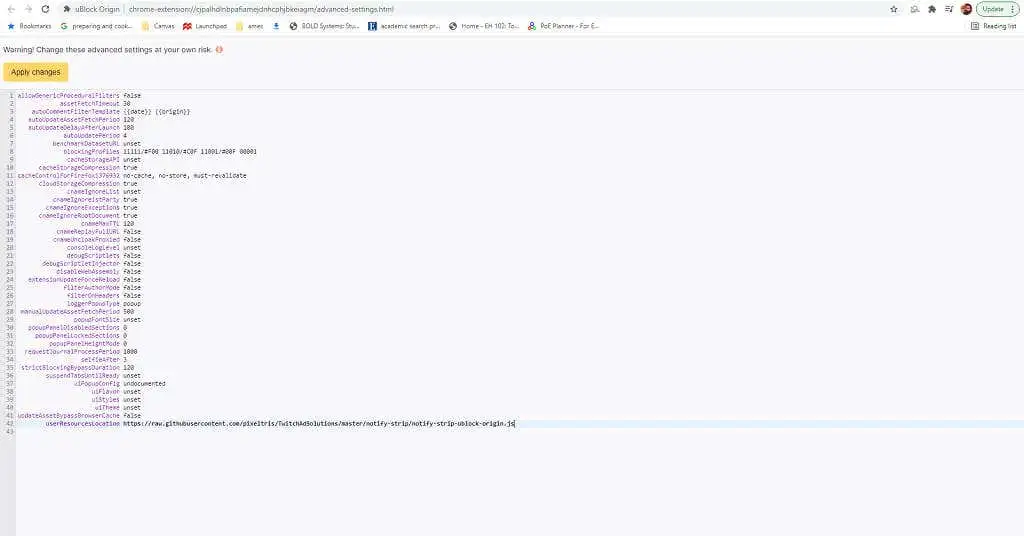
- Lựa chọn Áp dụng các thay đổi ở đầu màn hình.
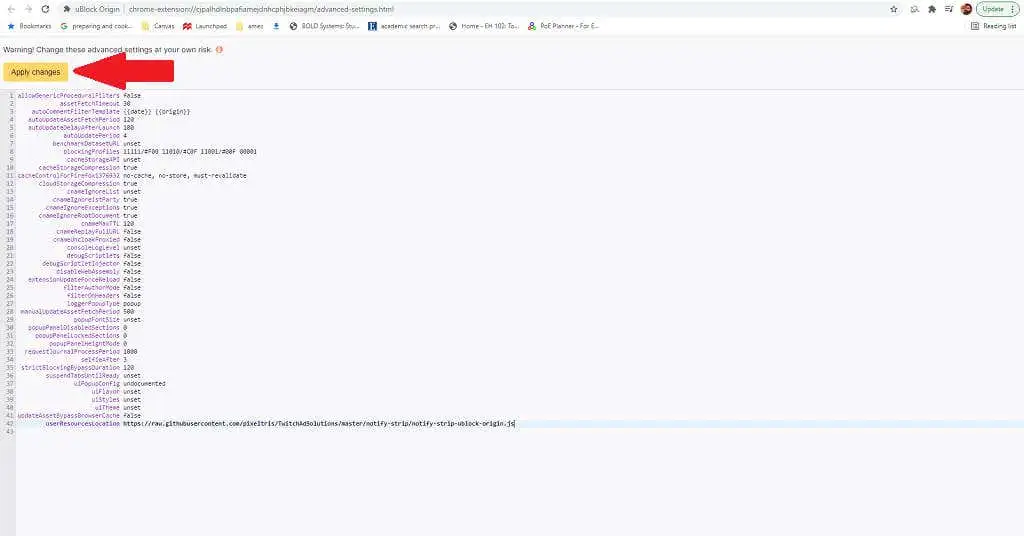
Người dùng Github pixeltris đã tạo một số tập lệnh khác nhau cho uBlock Origin có thể giúp chống lại quảng cáo Twitch. Ba điểm nổi bật nhất là:
- dải thông báo: Thay thế các quảng cáo có phân đoạn có độ phân giải thấp và cho Twitch biết rằng quảng cáo đã được xem.
- thông báo-tải lại: Cho Twitch biết rằng quảng cáo đã được xem và sau đó tải lại trình phát Twitch, lặp lại cho đến khi tất cả quảng cáo đã bị loại bỏ.
- hình quay chậm: Giảm luồng xuống 480p nhưng xóa tất cả quảng cáo.
Bạn có thể tìm thấy tất cả các tập lệnh này và biết thêm chi tiết tại trang GitHub.
Thử một trình chặn quảng cáo khác
Nếu vẫn thất bại, hãy thử một trình chặn quảng cáo khác. Có rất nhiều tùy chọn khác nhau có thể chặn quảng cáo hơi khác một chút và bạn có thể tìm thấy giải pháp trong một trong những biến thể này – đặc biệt là những tùy chọn tùy chỉnh để chặn quảng cáo trên Twitch.
Một số tùy chọn cần lưu ý là:
Mỗi trình chặn quảng cáo này được thiết kế đặc biệt cho nền tảng Twitch, nhưng số dặm của bạn có thể khác nhau. Nhiều người đã so sánh cuộc chiến với một cuộc chạy đua vũ trang – trong khi Twitch có thể không có quảng cáo ngay bây giờ, thuật toán của họ có thể cập nhật và cho bạn thấy nhiều quảng cáo hơn cho đến khi những kẻ chặn bắt kịp.
Nếu bạn chán ngấy việc xem đi xem lại các quảng cáo Twitch giống nhau, hãy thử một trong các phương pháp sau để xem dịch vụ (hy vọng) không có quảng cáo.